Gli utenti Mac devono considerare un nuovo programma di post-elaborazione, CyberLink PhotoDirector 365. Il software di fotoritocco è disponibile in formato macOS dal 2012 come PhotoDirector 4 Ultra. Ma è rimasto indietro rispetto al più avanzato Microsoft Windows PhotoDirector 365. Questo è cambiato con la nuova versione di PhotoDirector 365 per Mac.
Ci sono ancora alcune differenze tra le versioni Mac e Windows del software. Ma il programma è ricco di sorprese. Diamo un'occhiata alla versione per Mac per vedere come si comporta rispetto ad altri programmi di post-elaborazione sul mercato.

Cos'è CyberLink PhotoDirector 365?
PhotoDirector 365 è una suite di fotoritocco completa commercializzata per i fotografi hobbisti. È rivolto allo stesso pubblico di Adobe Photoshop Elements. CyberLink ha creato questo programma per soddisfare i principianti. Ma alcune caratteristiche lo rendono un'alternativa interessante per i fotografi più avanzati.
PhotoDirector 365 include strumenti di fotoritocco di base e utilizza livelli come Photoshop. Come Lightroom, PhotoDirector 365 è un programma di editing non distruttivo. Il programma non modifica il file originale. Il programma ha anche un sistema DAM (Digital Asset Management) perfettamente funzionante. Ciò ti consente di organizzare migliaia di immagini utilizzando parole chiave e un sistema di classificazione.
Una delle novità del recente aggiornamento è l'integrazione con Shutterstock. Le immagini royalty-free possono essere scaricate direttamente nel documento. Con un clic puoi selezionare una sostituzione del cielo o aggiungere una persona o un oggetto.
PhotoDirector 365 fa parte di una raccolta di programmi di editing sviluppati da CyberLink. L'obiettivo principale dell'azienda è sui prodotti Windows. Ma PowerDirector, il potente programma di editing video di CyberLink, è disponibile anche per Mac. Vedremo come PhotoDirector 365 si confronta con Lightroom di Adobe in tutto l'articolo.
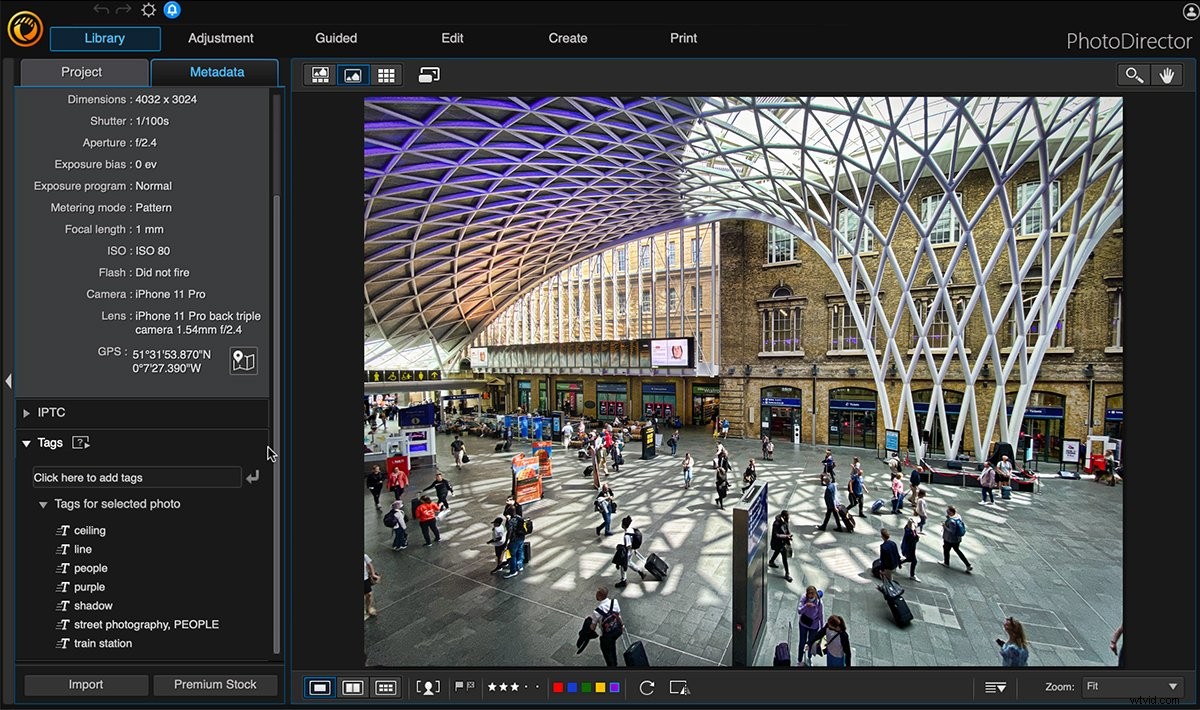
Caratteristiche principali nell'interfaccia utente
Quando si apre il programma per la prima volta, è possibile scegliere la modalità rapida o completa. La modalità Express apre una foto. Il suo spazio di lavoro include i menu Preset, Express Layer Template e AI Style Transfer. Si tratta di modifiche popolari con un clic che cambiano rapidamente l'aspetto della tua immagine.

Ma esamineremo la modalità completa in questo articolo. Aprendo la modalità completa, ti vengono mostrati sei moduli. Questi sono Libreria, Regolazione, Guidato, Crea, Modifica e Stampa. I moduli si trovano nella parte superiore dell'area di lavoro. Selezionando un modulo si apre un pannello di controllo nella colonna di sinistra:
- Biblioteca il modulo ti aiuta a organizzare le immagini e inserire i metadati.
- Regolazione il modulo è per la modifica delle immagini standard.
- Guidati contiene molti degli effetti speciali inclusi nel programma
- Crea il modulo si sovrappone in qualche modo al modulo guidato. Ma comprende anche alcuni degli strumenti più avanzati. Questi ti consentono di creare GIF e altri prodotti basati su video.
- Modifica il modulo funziona con i livelli per il fotoritocco avanzato.
- Stampa è come il modulo Stampa di Lightroom.
Modulo Biblioteca
Come accennato, CyberLink PhotoDirector 365 dispone di un sistema DAM (Digital Asset Management) completamente realizzato. Il modulo Libreria include due schede:
- Il Progetto tab è il sistema di gestione delle foto. Ti aiuta a organizzare e trovare le immagini con opzioni come Raccolte intelligenti, Cartelle, Album e Tag.
- I metadati scheda contiene le impostazioni di base della fotocamera elencate nella parte superiore della colonna.
Il modulo Libreria è simile nel contenuto a Lightroom. Contiene gli strumenti necessari per organizzare e ordinare le tue immagini.
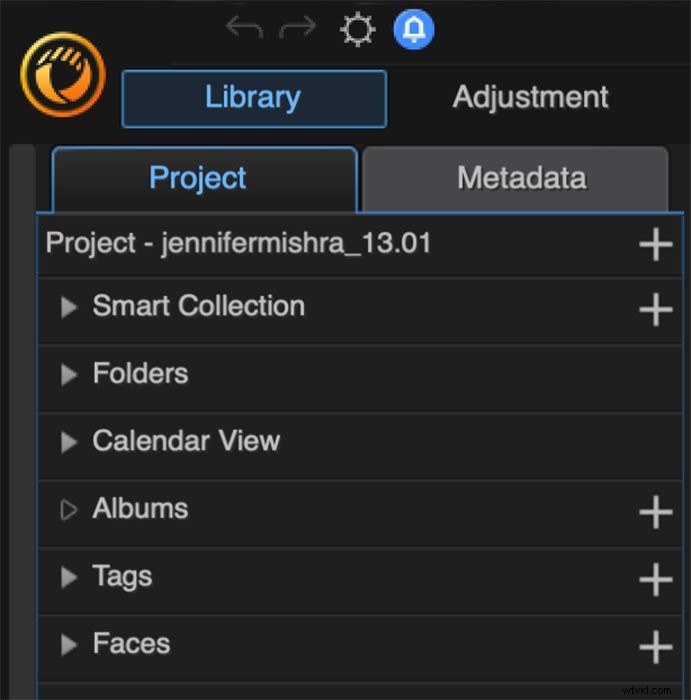
Importazione e organizzazione delle immagini
La funzione di importazione funziona come quella di Lightroom. L'importazione è veloce. Ma come con Lightroom, il rendering iniziale delle immagini può essere lento. Dopo che lo spinner di caricamento scompare, potrebbero essere necessari due secondi interi prima che la foto venga risolta.
Legge molti tipi di file diversi, inclusi i file non elaborati. L'opzione Avanzate consente di aggiungere metadati o preimpostazioni alle immagini importate. Puoi fare una copia extra, rinominare l'immagine e aggiungere il copyright. Puoi anche applicare una correzione automatica per il tono e il denoise.
Il riconoscimento facciale è una cosa importante. CyberLink è una delle aziende leader nella tecnologia di riconoscimento facciale. A questa versione è stato aggiunto il tagging facciale AI. Trova rapidamente volti familiari. Il riconoscimento facciale è notevolmente migliorato rispetto alla precedente versione per Mac. Ma non è ancora all'altezza della versione di Windows. Abbiamo provato a rilevare automaticamente i volti, ma con scarso successo.
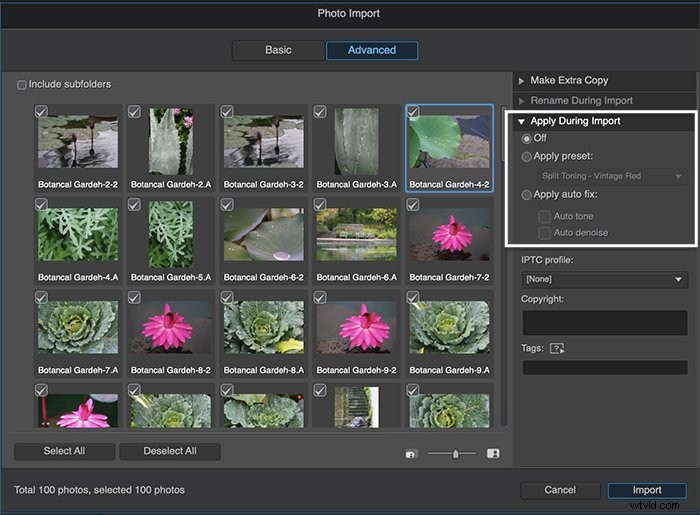
La fotografia stock premium è una delle ultime aggiunte a PhotoDirector 365. Invece di importare le tue immagini, scarica direttamente da Shutterstock o iStock nel tuo progetto. Queste immagini appaiono accanto alle tue. Sono indistinguibili dalle foto importate da una fotocamera. Questa aggiunta rende PhotoDirector 365 più attraente per i designer. Ma potrebbe non essere così utile per i fotografi.

Bandiere, valutazioni e codici colore ti aiutano a ordinare e selezionare le tue immagini. Seleziona il migliore per la modifica e contrassegna gli altri per l'eliminazione. I tasti di scelta rapida accelerano il processo. Ma non sono riuscito a trovare il modo per far avanzare automaticamente le foto, il che rallenta il processo di selezione. Dopo aver contrassegnato le immagini, puoi ordinarle utilizzando vari filtri. Aiutano a ordinare le immagini per fotocamera e obiettivo. Oppure puoi organizzare le foto in base a impostazioni come la velocità dell'otturatore o una valutazione.
Raccolte e metadati
CyberLink PhotoDirector 365 ordina automaticamente le immagini in Raccolte intelligenti. Questi includono le ultime importazioni e le foto modificate di recente. Puoi anche creare le tue raccolte o album intelligenti. I volti riconosciuti dall'IA da altre importazioni sono organizzati in raccolte separate.
Una scheda separata ospita i metadati. Puoi visualizzare rapidamente i dati EXIF e aggiungere informazioni e tag IPTC. L'aggiunta di tag è stata un po' lenta, poiché è necessario fare clic sull'icona di invio dopo ogni voce. Non sono riuscito a trovare un modo per aggiungere rapidamente molti tag.
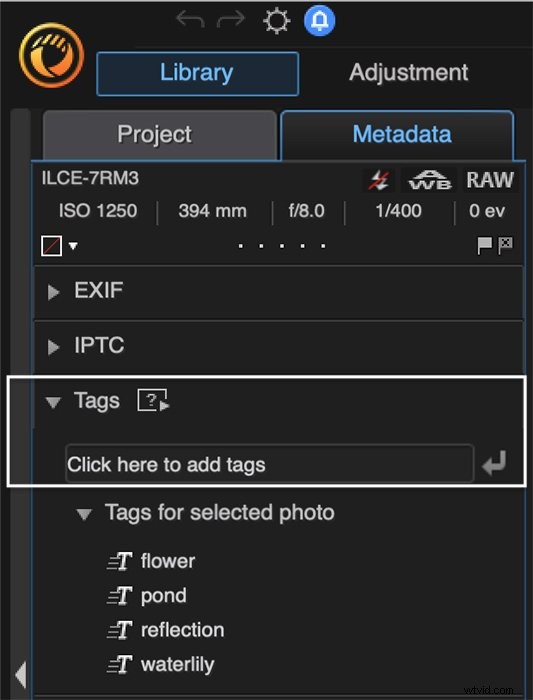
Modulo di regolazione
Il modulo Regolazione è come il fotoritocco in Lightroom. Include strumenti di base per la correzione del colore e dei toni. Come Lightroom, si tratta di modifiche fotografiche generali piuttosto che di strumenti avanzati di manipolazione delle foto. Gli strumenti di modifica sono simili a quelli che si trovano nel modulo Sviluppo di Lightroom. Ma ci sono alcuni strumenti esclusivi di PhotoDirector 365.
Preimpostazioni
Puoi scegliere di lavorare con i preset o di regolare manualmente le impostazioni. Ci sono più di cinquanta preset precaricati nella scheda Preset. Questi cambiano rapidamente l'aspetto della tua foto. Ma puoi personalizzare il preset passando alla scheda Manuale per regolare le impostazioni. Puoi anche creare i tuoi preset. Oppure puoi scaricare i preset da DirectorZone, una comunità di utenti CyberLink.

Strumenti di adeguamento regionale e globale
Gli utenti di Lightroom si sentiranno come a casa nella sezione Manuale delle regolazioni. Un istogramma in cima alla colonna. È seguito da Strumenti di adeguamento regionale (icone) come strumenti di ritaglio, correzione spot e pennello. PhotoDirector 365 include anche uno strumento di selezione. Funziona in modo molto simile allo strumento Selezione in Photoshop. Ti consente di fare clic e trascinare sui segmenti da selezionare.
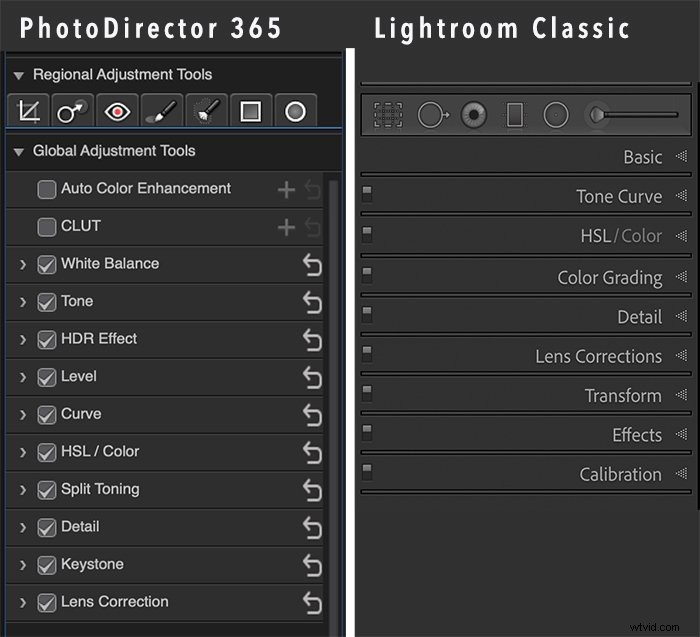
Diamo un'occhiata all'elenco di Strumenti di adeguamento globale :
- Miglioramento automatico del colore è una nuova funzionalità. Questo strumento AI chiarisce i colori nella tua immagine. Una funzione prima e dopo ti consente di vedere cosa è cambiato. Puoi regolare la quantità di miglioramento del colore con un cursore. Ma non hai nessun altro controllo sull'effetto.
- CLUT è il prossimo strumento. L'acronimo potrebbe non essere familiare agli utenti Adobe. Sta per Color Look-up Table manager. I modelli CLUT trasformano i colori nella tua immagine. I risultati sono simili a un preset con split tone. Un po' confusamente, il termine usato per i diversi look è "modello". Questo potrebbe essere per distinguere CLUT dai preset.
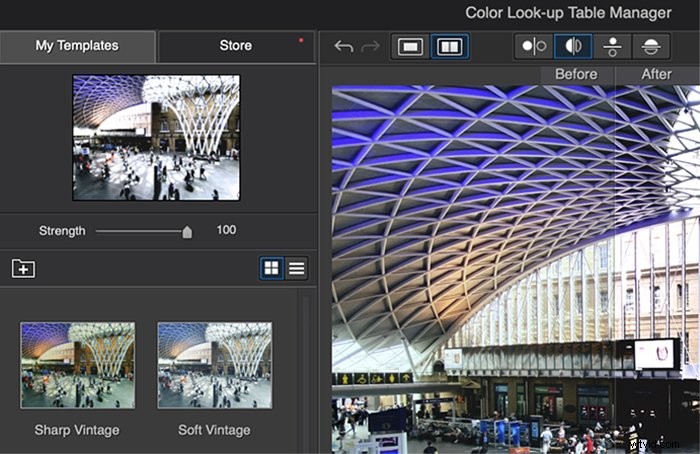
- Bilanciamento del bianco e Suono Seguire. Il pannello Tono è come il pannello Base in Lightroom. Include cursori che controllano l'esposizione, il contrasto e la saturazione generale del colore. PhotoDirector 365 include un dispositivo di scorrimento per l'esposizione dei mezzitoni non incluso in Lightroom. L'etichettatura è un po' diversa. I bianchi sono "più luminosi" e i neri sono "più scuri". Sono incluse anche chiarezza, vividezza, saturazione e sfocatura, la maggior parte sotto l'intestazione Tinta.
- L'effetto HDR pannello è per i fotografi a cui piace l'aspetto HDR. Puoi controllare il bagliore e i dettagli dei bordi dandoti un aspetto HDR con un'unica immagine.
- PhotoDirector 365 ti offre la possibilità di utilizzare un Livello e una Curva pannello. Funzionano come strumenti con lo stesso nome in Photoshop.
- Il pannello HSL funziona come il pannello con lo stesso nome in Lightroom. Puoi regolare la tonalità, la saturazione e la luminanza (HSL) dei singoli colori.
- Il tonificante diviso pannello ti dà una scelta. Puoi aggiungere colore alle luci e alle ombre. L'opzione di tonalità divisa in tre vie aggiunge una regolazione dei mezzitoni. La regolazione a due vie è semplificata. È come la suddivisione dei toni in Lightroom prima che Adobe introducesse il pannello Color Grading. L'opzione a tre vie utilizza le ruote dei colori come la versione corrente di Lightroom.
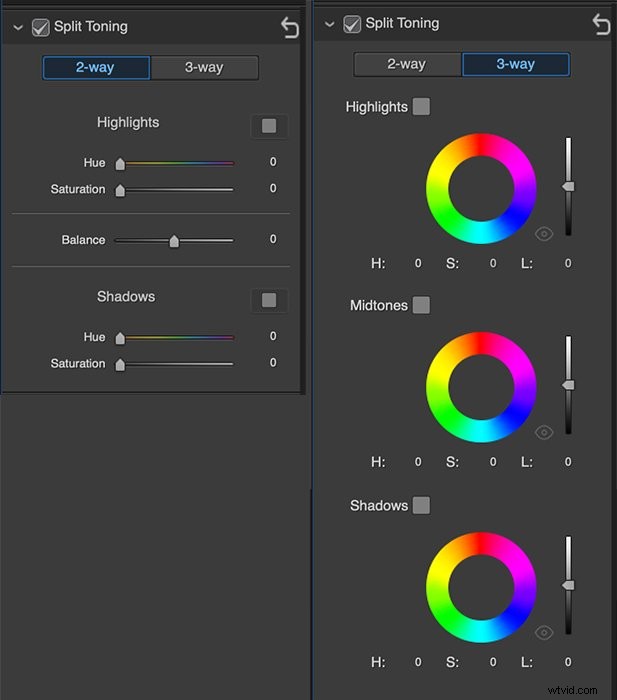
- Il Dettaglio il pannello controlla la nitidezza e la riduzione del rumore. Come in Lightroom, tenendo premuto il tasto Opzione verrà visualizzata una maschera di nitidezza. PhotoDirector 365 include anche un pulsante maschera "mostra aree interessate". Questi ti aiutano a vedere i cambiamenti. Seduto in silenzio nel pannello Dettagli c'è uno strumento Denoise AI. Questo rimuove automaticamente il rumore dall'immagine, una funzione assente da Lightroom. Quando si utilizzano i cursori di riduzione del rumore, i risultati sono simili al denoise di Lightroom. Ma nessuno dei due programmi compete con programmi dedicati al denoise come Topaz DeNoise.
- La chiave di volta pannello regola la geometria di un'immagine. Le regolazioni sono molto semplici. È possibile regolare solo 2 dimensioni di un'immagine. Lightroom ti consente di controllare 6. PhotoDirector 365 inoltre non ha una funzione di raddrizzamento automatico. Almeno, non è nel pannello di regolazione. Ci sono strumenti di trasformazione più potenti inclusi nel modulo Modifica.
- Il numero di obiettivi supportati nella Correzione obiettivo pannello è limitato. Per le nostre immagini di prova, PhotoDirector 365 ha identificato correttamente il produttore della fotocamera. Ma non ha fornito l'obiettivo giusto. È possibile richiedere una notifica quando diventa disponibile la correzione per un obiettivo specifico. Ma l'obiettivo in questione è più vecchio e difficilmente sarà oggetto di un aggiornamento. Più allarmante è stato il fatto che il programma non ha riconosciuto le immagini scattate con un iPhone 11.
Modulo di adeguamento e modulo di sviluppo
Il modulo di regolazione di PhotoDirector 365 e il modulo di sviluppo di Lightroom hanno un aspetto simile. Ogni programma ha strumenti unici. Lightroom include regolazioni per texture, vignettatura e grana. Lightroom ha anche un pannello di calibrazione. PhotoDirector 365 ha uno strumento di selezione aggiuntivo e miglioramenti del colore AI. PhotoDirector 365 include anche un pannello degli effetti HDR e un'opzione di riduzione automatica del rumore.
Entrambi i programmi non sono distruttivi. In qualsiasi momento, puoi tornare indietro nella cronologia del fotoritocco o ripristinare e iniziare a modificare da zero. Il pannello della cronologia in Lightroom è facile da trovare. Era più difficile accedere al pannello della cronologia in PhotoDirector 365. (Fai clic sull'icona Visualizza cronologia sotto l'immagine per aprire una finestra della cronologia a comparsa. Annulla o applica una modifica per chiudere la finestra e tornare alla modifica.)
Facendo clic sull'opzione del tono automatico viene mostrato ciò che ogni programma ritiene debba essere corretto in un'immagine. Lightroom e PhotoDirector 365 hanno dato risultati diversi. PhotoDirector 365 ha schiarito l'immagine. Lightroom l'ha oscurato. Lightroom ha fatto di più con contrasto, ombre, bianchi e neri. Lightroom ha anche aggiunto un po' di vivacità.
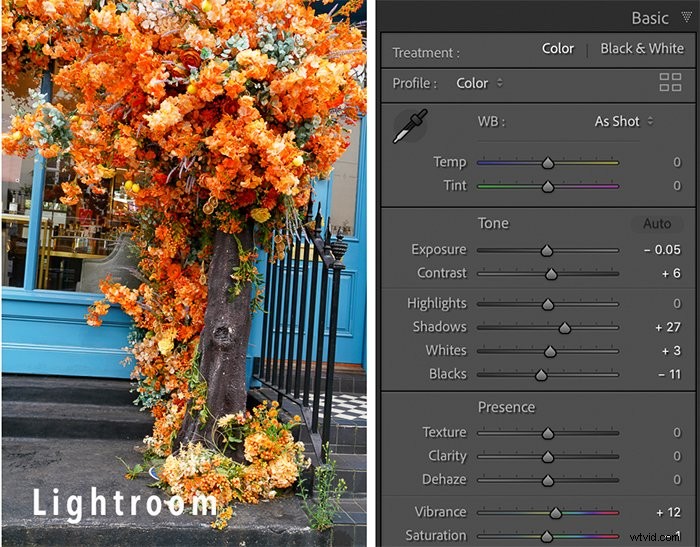
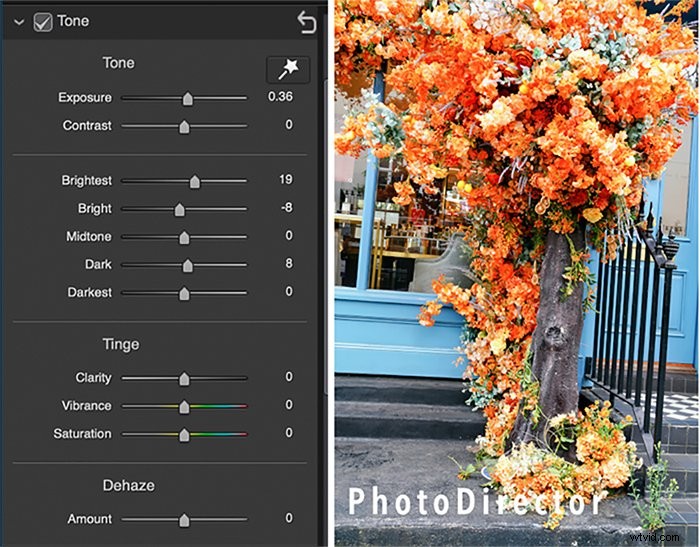
Ma quando si regolano manualmente le impostazioni in entrambi i programmi, i risultati sono gli stessi. Confronta il risultato di PhotoDirector a sinistra con il risultato di Lightroom a destra.


PhotoDirector 365 vs Lightroom Verdetto – Pareggio
Sia Lightroom che PhotoDirector 365 ti offrono gli strumenti necessari per organizzare le tue immagini. PhotoDirector 365 consente di gestire le foto e apportare le regolazioni di base a un'immagine. È facile da usare e la qualità risultante è simile a quella di Lightroom. Ogni programma ha alcuni strumenti che l'altro non ha. Ma per la maggior parte, i programmi sono identici. Ma non abbiamo finito di guardare PhotoDirector 365. Ci sono due moduli aggiuntivi da considerare che vanno oltre le capacità di Lightroom.
Modulo guidato
Il modulo Guidato è dove brilla PhotoDirector. Questa sezione è come alcuni degli strumenti creativi in Luminar AI e gli effetti in ON1 Photo Raw. Questi sono strumenti per migliorare la tua immagine al di là di qualsiasi cosa Lightroom possa fare. Puoi aggiungere sfocatura e bokeh. Oppure puoi provare a sovrapporre trame e aggiungere un effetto raggi di luce. Molti di questi effetti possono essere creati in Photoshop. Ma avresti bisogno di know-how e tempo extra.
Selezionando il modulo Guidato si apre una nuova serie di pannelli. Questi includono People Beautifier, Effetti fotografici e Animazione. Ma ci sono molte più scelte.
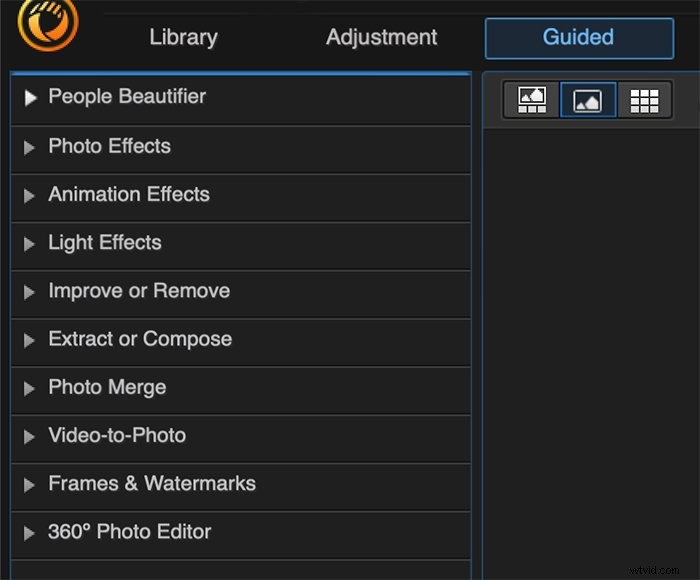
Effetti fotografici
Gli effetti fotografici includono un nuovo strumento Sky Replacement e AI Style Transfer. Applica l'effetto di sostituzione del cielo con un clic. Puoi fondere i colori del primo piano e del cielo. Puoi anche cambiare la messa a fuoco nel nuovo cielo in modo che corrisponda alla sfocatura distante se si verifica in primo piano. La selezione del cielo AI funziona bene quando il cielo e il primo piano sono ben separati. Hai uno strumento Pennello nel pannello Sky Replacement per ripulire il cielo se l'IA è imperfetta. In una recensione separata, abbiamo confrontato la sostituzione del cielo di PhotoDirector 365 con altri programmi come Photoshop. I risultati sono stati competitivi.
AI Style Transfer è esclusivo di PhotoDirector 365. Aggiunge un effetto pittorico alla tua immagine. Ci sono molti stili caricati e puoi ottenerne altri nel negozio CyberLink. È possibile applicare selettivamente Style Transfer allo sfondo. E puoi limitare l'effetto sul soggetto.

Effetti di animazione
Effetti di animazione distingue PhotoDirector 365 da altri programmi di fotoritocco. Gli effetti di animazione hanno preso vita sull'app mobile. Ma erano così popolari che CyberLink ha aggiunto l'animazione ai suoi editor di foto desktop.
C'è un effetto di animazione fotografica specifico. Ma tieni d'occhio la casella di controllo Abilita effetto animazione. Questo è disponibile solo in alcuni effetti. Ma quando è disponibile, puoi animare le tue immagini con un clic. Fai fluttuare le nuvole nel cielo. Fai brillare i bagliori dell'obiettivo nella cornice.
Inoltre, puoi aggiungere musica a tutte le animazioni. Il programma viene fornito con musica di sottofondo. Oppure puoi utilizzare la musica disponibile tramite Shutterstock. L'effetto Beat anima il movimento al ritmo della musica. Puoi controllare la dimensione e la durata del movimento. I file vengono salvati come MP4 o GIF. Ma durante l'esportazione, i colori sono cambiati.
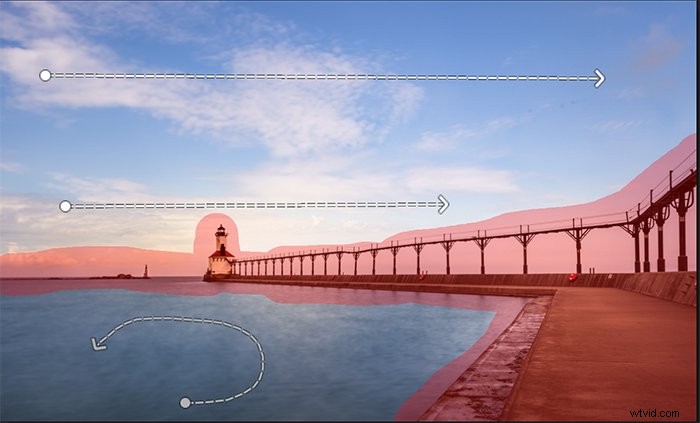
Altri effetti
Ci sono dozzine di altri effetti. Gli effetti sono facili da applicare con un clic. Ogni effetto ha il proprio pannello di regolazioni. E hai il controllo su come appare l'effetto nella tua immagine. People Beautifier include regolazioni del corpo come il filtro Fluidifica in Photoshop. Puoi unire le immagini tra parentesi o aggiungere effetti di luce come i bagliori del sole. C'è anche un editor di foto a 360 gradi. Lo strumento Sfocatura è un bel pezzo di intelligenza artificiale. Non risolverà tutti i problemi di messa a fuoco. Ma ripulirà la leggera sfocatura da movimento.
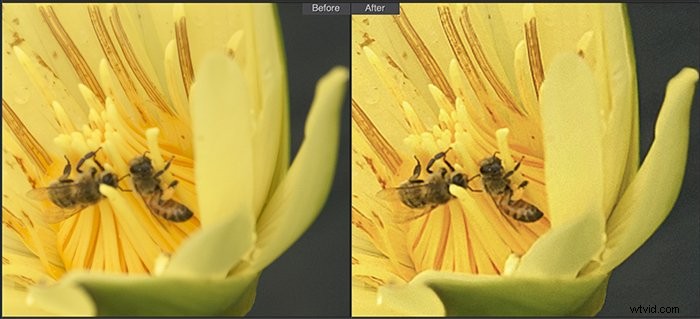
Non abbiamo nemmeno parlato delle opzioni da video a foto. Scatta una foto da un video. Crea panorami o GIF animate da un video o da più fotogrammi. Scambia i volti in una foto di gruppo. L'elenco continua. L'uso creativo del video non è una sorpresa. CyberLink è un'azienda specializzata in software di editing video. Gli effetti nel modulo Guidato da soli valgono il prezzo del programma. Ci sono dozzine di effetti da esplorare e tutti sono facili da usare.
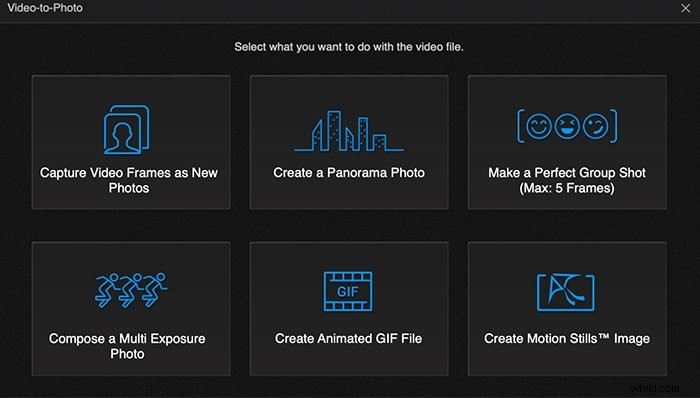
Crea modulo
Il modulo Crea è una versione precedente del modulo Guidato. Qui puoi creare GIF animate, presentazioni e immagini in movimento.
Modifica modulo
Il modulo Modifica serve per la modifica delle immagini più avanzata. È la risposta di PhotoDirector 365 a Photoshop. Selezionando il modulo Modifica si apre un'area di lavoro diversa. Le icone degli strumenti vengono visualizzate in una barra degli strumenti simile a Photoshop sul lato destro dello schermo. Selezionando uno strumento viene visualizzata una serie di opzioni appena a sinistra della barra degli strumenti. La colonna di sinistra simula il pannello dei livelli in Photoshop, completo di metodi di fusione.
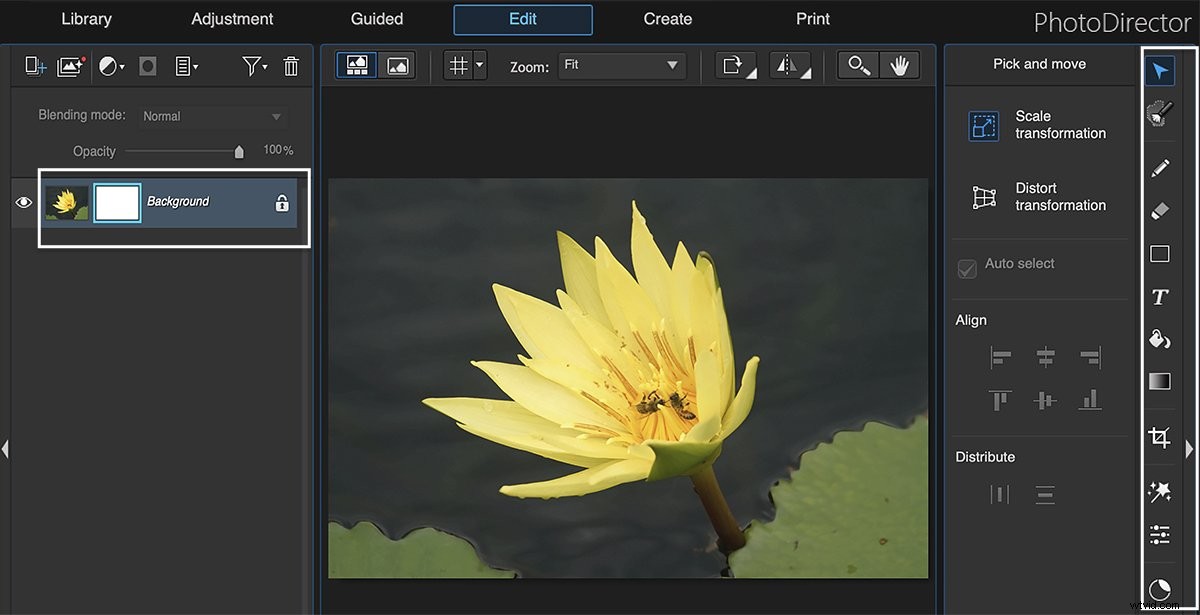
Il modulo Modifica contiene gli strumenti di distorsione. Queste opzioni compensano le regolazioni della geometria più limitate nel modulo Regolazione. Inoltre, puoi aggiungere testo o clipart. Gli strumenti Pennello e Selezione risulteranno familiari agli utenti di Photoshop.
Come accennato in precedenza, puoi cercare e aggiungere fotografie stock da Shutterstock e iStock. I fotografi possono grattarsi la testa e chiedersi perché questa è una cosa. Per i clienti che utilizzano PhotoDirector 365 per la progettazione, questa è una funzionalità preziosa. Puoi cercare e scaricare foto d'archivio senza uscire dal programma. L'immagine viene aggiunta a un livello, pronta per la modifica. I modelli di livello Express nel modulo Modifica attraggono ulteriormente i designer. Questo li aiuta a competere con siti come Canva.
Le regolazioni e gli strumenti guidati sono accessibili direttamente dal modulo Modifica. Fai clic sull'icona Regolazione e viene visualizzata una finestra che ricorda Adobe Camera Raw. Fare clic sull'icona della bacchetta magica per visualizzare un elenco di effetti guidati. Non tutte le regolazioni o gli effetti sono disponibili, ma molti lo sono, inclusa la sostituzione del cielo. Sfortunatamente, gli effetti di animazione sono in gran parte mancanti. Devi aggiungere l'animazione nel modulo Guidato o in Crea.
L'applicazione di un effetto nel modulo Modifica lo aggiunge come livello. Puoi utilizzare una maschera di livello per limitarne l'impatto sull'immagine. Puoi anche aggiungere più effetti e modificare i metodi di fusione e l'opacità di ciascuno.
Quindi, il modulo Modifica funziona come un Photoshop snello. Sarebbe facile per te rendere questo spazio di lavoro la loro base. Dovrebbero lasciare il modulo Modifica solo per aggiungere animazioni o per strumenti di regolazione più avanzati.
Opzioni di prezzo e abbonamento per PhotoDirector 365
CyberLink ha creato molti prodotti diversi. PhotoDirector è lo strumento di fotoritocco dell'azienda. PowerDirector è per l'editing video. La Director Suite include entrambi. Ma quest'ultima opzione non è disponibile per gli utenti Mac. La versione Mac di PhotoDirector 365 è migliorata con i caricamenti recenti. Ma il software di editing video rimane più limitato rispetto alla versione Windows.
L'azienda offre una varietà di opzioni di abbonamento e licenza perpetua per il proprio software Windows. La versione Mac è stata aggiornata ma è ancora in ritardo rispetto alla versione Windows del programma. Gli utenti Mac hanno solo un'opzione di abbonamento. Con l'abbonamento, ricevi gli aggiornamenti del programma non appena vengono rilasciati. Ottieni anche nuove funzionalità mensilmente come pacchetti di livelli, caratteri e modelli. Avrai anche accesso alla community di DirectorZone.
Sfortunatamente, l'abbonamento Mac al momento non include l'archiviazione su cloud. Ma anche senza cloud storage, l'abbonamento è un affare. Il prezzo è ora meno della metà del costo dell'abbonamento fotografico di Adobe. A questo prezzo, ottieni un programma che va oltre Lightroom e Photoshop combinati.
Se vuoi provare il programma, c'è una prova gratuita di 30 giorni. Se decidi di acquistare un abbonamento, dovrai scaricare nuovamente il programma. Non c'è alcuna opzione di "aggiornamento". Ho trovato il processo un po' confuso. Alla fine, ho cancellato il programma originale e l'ho reinstallato da zero.
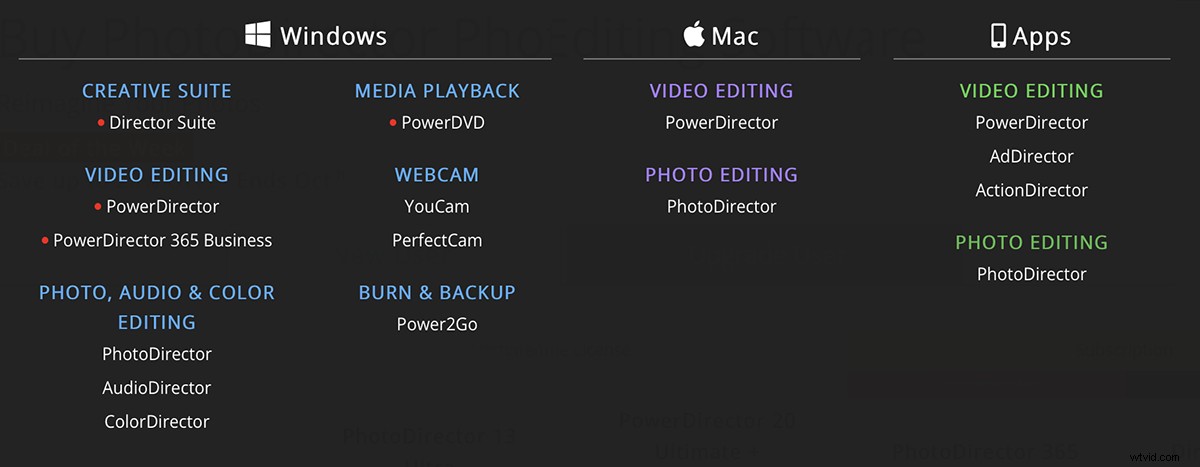
Conclusione
PhotoDirector 365 è un editor di foto flessibile. Puoi scegliere di apportare modifiche di base in un'area di lavoro simile a Lightroom. Oppure puoi lavorare con i livelli come in Photoshop.
C'è molta ridondanza in questo programma. Sembra una casa che è stata aggiunta nel corso degli anni con estensioni del loft e livelli extra. Si allarga un po'. Ma hai delle opzioni. Puoi navigare nel programma in diversi modi e trovare i tuoi spazi preferiti.
Nel complesso, il programma ha funzionato senza intoppi. Se stai cercando un programma di post-elaborazione, la potenza di PhotoDirector 365 è enorme. Ma c'erano alcune piccole cose problematiche. Le icone della guida video non funzionavano. E abbiamo avuto difficoltà ad accedere alla community di DirectorZone.
PhotoDirector 365 è un'alternativa meno costosa a Lightroom. Ha tutte le funzionalità di modifica di cui hai bisogno e molti effetti divertenti da esplorare. Questa è la spinta di CyberLink per includere gli utenti Mac. E hanno sviluppato un'opzione software interessante per i creativi.
Il nostro verdetto
| Caratteristiche | PhotoDirector ha tutte le funzionalità di cui hai bisogno in un editor di foto. Inoltre, molti effetti divertenti. | 10 |
| Facilità d'uso | PhotoDirector è facile da usare all'interno di ogni modulo. | 8 |
| Design | Ci sono molte funzioni sovrapposte in PhotoDirector, ma non intralciano. | 8 |
| Prezzo | Ottieni molti strumenti di fotoritocco per il prezzo. | 10 |
| Compatibilità | La versione IOS è notevolmente migliorata ma è ancora in ritardo rispetto al prodotto Windows. | 8 |
| Verdetto personale | PhotoDirector ha molte funzionalità ed è facile da usare. | 9 |
Stai cercando un modo semplice per modificare le tue foto in Lightroom in modo rapido e bello? Puoi seguire il nostro corso Modifica senza sforzo con Lightroom per istruzioni dettagliate per creare immagini di qualità simile a una rivista.
